Mi a teendő, ha a WhatsApp Web nem működik

A WhatsApp web nem működik? Ne aggódj. Íme néhány hasznos tipp, amivel újra működésbe hozhatod a WhatsApp-ot.
Ha filmeket és műsorokat szeretne streamelni a Disney, a Marvel, a Pixar és másoktól, feltétlenül szerezzen Disney+-előfizetést.
De van egy váratlan probléma, amely néha megakadályozhatja a Disney Plus felhasználók bejelentkezését. Lehet, hogy tegnap minden probléma nélkül be tudott jelentkezni, de ma már nem lehet hozzáférni fiókjához.
Ellenőrizze a Disney plus szolgáltatás állapotát
Mielőtt belemerülne a hibaelhárítási lépésekbe, győződjön meg arról, hogy magával a platformmal nincs baj. Ha a Disney Plus szerverek leállnak , ez megmagyarázza, hogy miért nem tud bejelentkezni.
Nyissa meg a hivatalos DisneyPlus Twitter-fiókot, és ellenőrizze, hogy vannak-e hírek a szerverproblémákról.
Ha nincsenek ismert problémák, kövesse az alábbi hibaelhárítási lépéseket.
Lehet, hogy túl gyorsan gépelt, és elgépelt néhányat. Győződjön meg arról, hogy ugyanazt az e-mail címet használja, amelyet a szolgáltatásra való előfizetéshez használt.
Ha nem tud bejelentkezni a Disney+ szolgáltatásba számítógépen, ellenőrizze, hogy a billentyűzet nyelve nem változott-e nemrég.
Ha nem Ön a fiók tulajdonosa, és nem tud bejelentkezni, lehet, hogy a profilját törölték .
Emlékeztetőül: a Disney+ fióktulajdonosok akár hét profilt is létrehozhatnak a családtagok és a barátok számára.
Ha a fiók tulajdonosa véletlenül vagy szándékosan törölte a profilodat, nem csoda, hogy nem tudsz bejelentkezni. Mindenesetre meg kell kérned, hogy ellenőrizze, hogy a profilod még mindig aktív-e.
Függetlenül attól, hogy milyen eszközt használ a Disney Plus streameléséhez, folytassa, és kapcsolja be. Azt is megteheti, hogy kihúzza a tápkábelt a tévéből, a számítógépből vagy a konzolból.
Ha nem tud bejelentkezni a Disney Plus bejelentkezési oldalára a számítógép böngészőjében, először kapcsolja ki a bővítményeket . Az Ad Block vagy az uBlock Origin néha megakadályozhatja a bejelentkezést. Kapcsolja ki az összes bővítményt, és ellenőrizze, hogy be tud-e lépni.
Ha Chromium-alapú böngészőt használ, kattintson a böngésző menüjére.
Ezután válassza a További eszközök lehetőséget .
Válassza a Bővítmények lehetőséget .
Használja a csúszkát a bővítmények letiltásához.
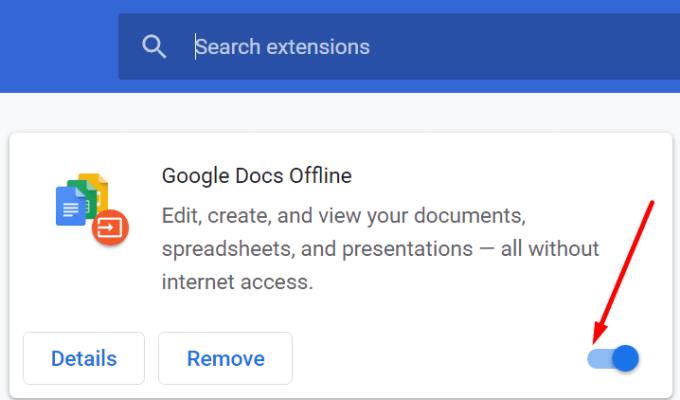
Törölje a böngésző gyorsítótárát . A böngésző gyorsítótárában tárolt összes ideiglenes fájl feltörheti a bejelentkezési szkripteket.
Kattintson újra a böngésző menüjére, és válassza az Előzmények lehetőséget . Előfordulhat, hogy egyes böngészőkben kétszer kell kiválasztania az Előzmények lehetőséget.
Ezután lépjen a Böngészési adatok törlése lehetőségre.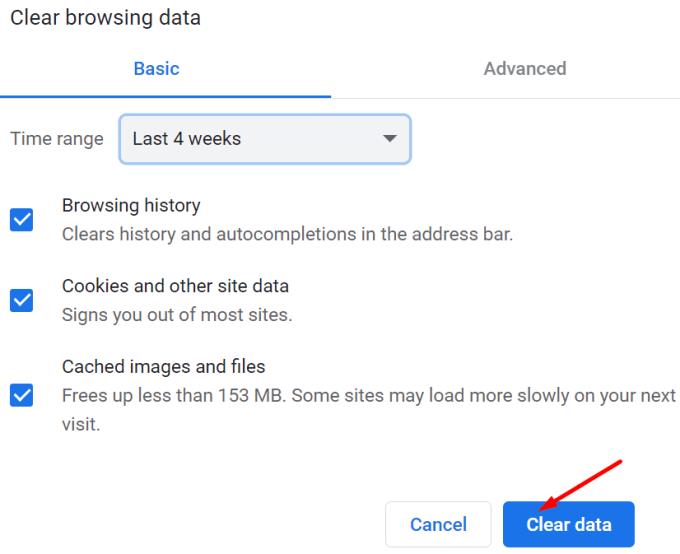
Nyomja meg az Adatok törlése gombot a gyorsítótár törléséhez.
Használjon másik böngészőt, ha a hirdetésblokkolók letiltása és a gyorsítótár törlése után sem tud bejelentkezni.
Ha elavult Disney+ verziót használ, előfordulhat, hogy az alkalmazás nem a várt módon működik. Frissítse az alkalmazást, és ellenőrizze, hogy a bejelentkezési probléma továbbra is fennáll-e.
Ha például Android- vagy iOS-telefonodon próbál bejelentkezni a Disney+ szolgáltatásba, telefonmodelltől függően nyissa meg a Play Áruházat vagy az App Store-t. Ezután keresse meg a Disney+-t, és nyomja meg a Frissítés gombot (ha van ilyen).
Ha az alkalmazás frissítése nem oldotta meg a bejelentkezési problémát, érdemes lehet újratelepíteni. Ha bizonyos fájlok megsérültek, az alkalmazás új példányának újratelepítése megoldhatja ezeket a problémákat.
Nyugodtan használja az alábbi megjegyzéseket, hogy tudassa velünk, melyik megoldás vált be az Ön számára.
A WhatsApp web nem működik? Ne aggódj. Íme néhány hasznos tipp, amivel újra működésbe hozhatod a WhatsApp-ot.
Az Amazon Fire táblagép nem kapcsol be problémával küzd? Olvassa el ezt a cikket most, hogy felfedezzen néhány lépésről lépésre módszert a probléma megoldására.
A videofolytonossági problémák megoldásához a Windows 11-en frissítse a grafikus illesztőprogramot a legújabb verzióra, és tiltsa le a hardveres gyorsítást.
Egy útmutató, amely segít a Microsoft Excel táblázatok pontos számításával kapcsolatos problémák megoldásában.
Problémái vannak az iPhone csengésével az Apple telefonján? Próbálja meg ezeket a hibaelhárító lépéseket, mielőtt a telefonját javításra küldené.
Oldja meg a problémát, amely során a Samsung Galaxy Tab A a fekete képernyőn ragadt és nem kapcsol be.
Ha a LastPass nem tud csatlakozni a szervereihez, törölje a helyi gyorsítótárat, frissítse a jelszókezelőt, és tiltsa le a böngésző bővítményeit.
Ez a hibaelhárító útmutató segít a Microsoft Outlook 365 indításakor jelentkező általános problémák megoldásában, amikor az összeomlik.
Tudja meg, hogyan lehet kijavítani a szerverhez való csatlakozás sikertelen hibakódját (4008), amikor a Warhammer 40,000: Darktide-t próbálja játszani, és tanulja meg, miért jelentkezik ez a hiba.
Tudd meg, mit tehetsz, ha a Windows Phone Link nem működik, egy lépésről lépésre tartalmazó megoldások listájával, amely segít újra csatlakoztatni a telefonodat a számítógépedhez.
Fedezze fel, hogyan javíthatja az 0xc000007b hibát részletes útmutatónkban, amely a hiba kód okait és a bizonyított megoldások listáját mutatja be.
Tanulja meg, hogyan engedélyezheti vagy tilthatja le a képletek megjelenését a Microsoft Excel celláiban.
Tudd meg, hogyan kezelheted az "Aw, Snap!" hibát Chrome-ban, hatékony módszerek listájával a probléma megoldására és a kívánt webhelyekhez való hozzáférésre.
Gyakran tapasztalja a "Sajnáljuk, nem tudtunk csatlakozni" hibát az MS Teams-en? Próbálja ki ezeket a hibaelhárítási tippeket, hogy megszabaduljon ettől a problémától!
Fedezze fel, hogyan javíthatja a OneDrive 0x8004de88 hibakódját, hogy újra működőképes legyen a felhőalapú tárolása.
A gyakori Steam összeomlásoknak számos oka lehet. Itt van 9 lehetséges megoldás, amelyek segíthetnek visszatérni a játékhoz.
A Samsung Galaxy Z Fold 5 2023 egyik leglenyűgözőbb eszköze. A 7,6 hüvelykes, kiterjedt hajlítható képernyője mellett a Z Fold 5 a jövőt kézbe venni és használni érzést kelti.
Ha a Powerbeats Pro nem töltődik, használjon másik áramforrást és tisztítsa meg a fülhallgatókat. Töltés közben hagyja nyitva az ügyet.
Ebben a bejegyzésben két módszert mutatunk be a nyomtatási sor törlésére a Microsoft Windows rendszerben.
Ha azt tapasztalja, hogy a Windows Online Hibaelhárító Szolgáltatás le van tiltva hibaüzenetet lát a Windows bármely hibaelhárítójának használatakor, olvassa el ezt a cikket most!
Ez a lépésről lépésre végigvezető útmutató megmutatja, hogyan lehet megváltoztatni a kiemelő színt a szövegek és szöveges mezők számára az Adobe Readerben.
Itt részletes utasításokat talál arról, hogyan lehet megváltoztatni a felhasználói ügynök karakterláncot az Apple Safari böngészőben MacOS rendszeren.
Szeretné letiltani az Apple Szoftverfrissítés képernyőt, és megakadályozni, hogy megjelenjen a Windows 11 számítógépén vagy Mac-en? Próbálja ki ezeket a módszereket most!
Ha a LastPass nem tud csatlakozni a szervereihez, törölje a helyi gyorsítótárat, frissítse a jelszókezelőt, és tiltsa le a böngésző bővítményeit.
Tartsa tisztán a Google Chrome böngésző gyorsítótárát a következő lépésekkel.
Sok felhasználó számára a 24H2 frissítés törli az auto HDR-t. Ez az útmutató elmagyarázza, hogyan orvosolhatod ezt a problémát.
A keresztreferenciák segíthetnek dokumentumod felhasználóbarátabbá, rendezettebbé és hozzáférhetőbbé tételében. Ez a útmutató megtanítja, hogyan hozhatsz létre keresztreferenciákat Wordben.
A Spotify zavaró lehet, ha minden alkalommal automatikusan megnyílik, amikor elindítja a számítógépét. Az automatikus indítás leállítása az alábbi lépések segítségével.
Kíváncsi arra, hogyan integrálhatja a ChatGPT-t a Microsoft Word-be? Ez az útmutató pontosan megmutatja, hogyan teheti ezt meg a ChatGPT for Word bővítménnyel 3 egyszerű lépésben.
Tanuld meg, hogyan oldj meg egy gyakori problémát, amelyben a képernyő villog a Google Chrome böngészőben.























